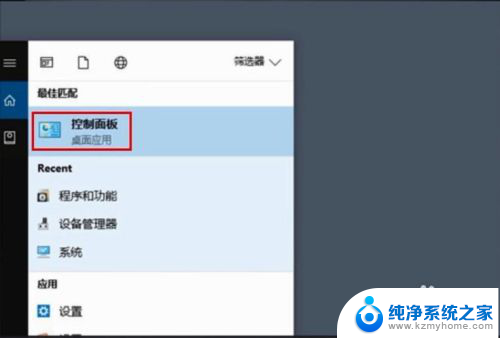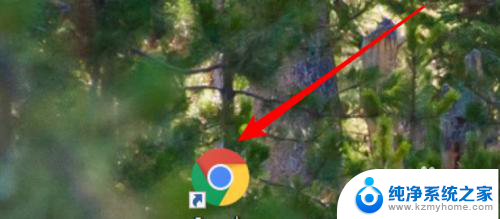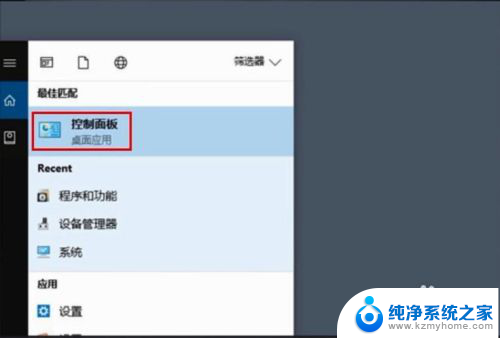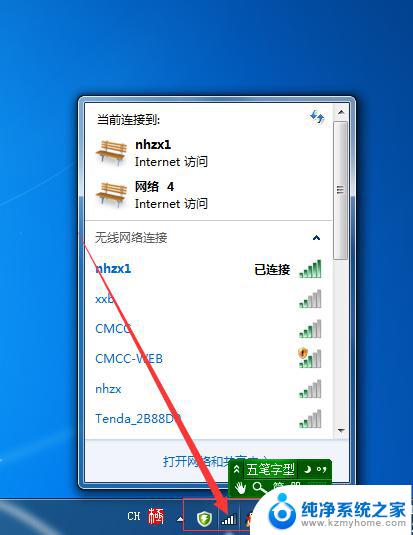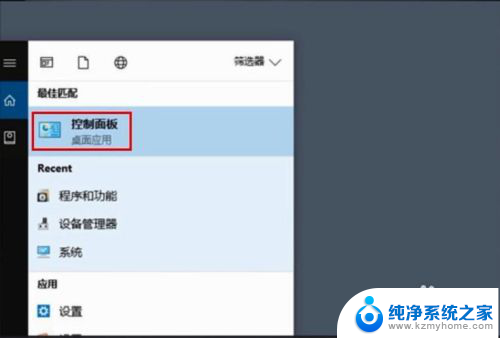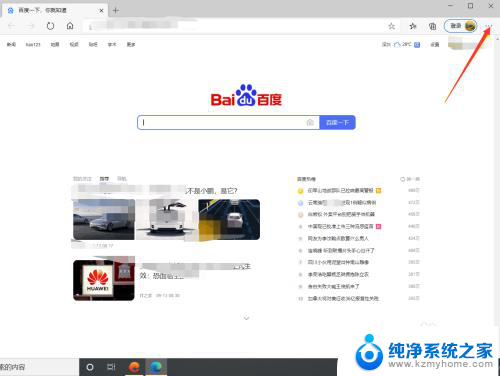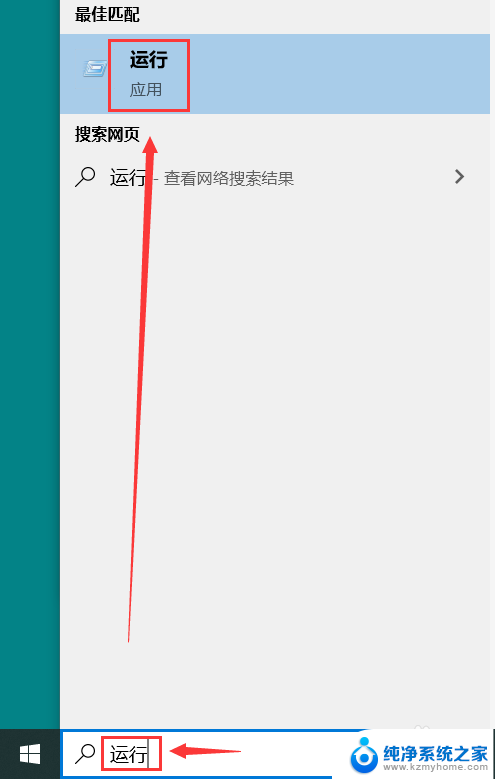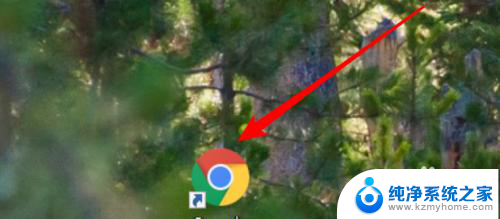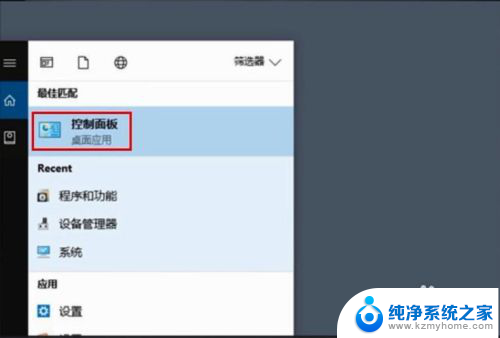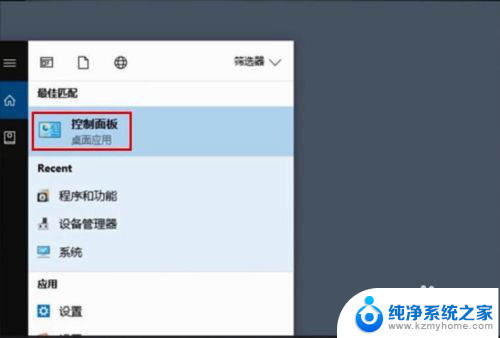怎么查看电脑保存的密码 电脑上哪里可以找到保存的密码
更新时间:2023-12-30 11:57:44作者:xiaoliu
在日常使用电脑的过程中,我们经常会遇到需要输入密码的场景,无论是登录邮箱、社交媒体,还是支付购物等,有时候我们会忘记之前设置的密码,或者想要查看电脑保存的密码,以便更方便地登录各种账户。到底应该如何查看电脑保存的密码呢?实际上电脑上有几个常见的位置可以找到保存的密码,接下来我们将逐一介绍这些方法,帮助您解决密码遗忘的问题。
具体步骤:
1.点击三个点
点击浏览器右上角的三个点,找到设置进入。
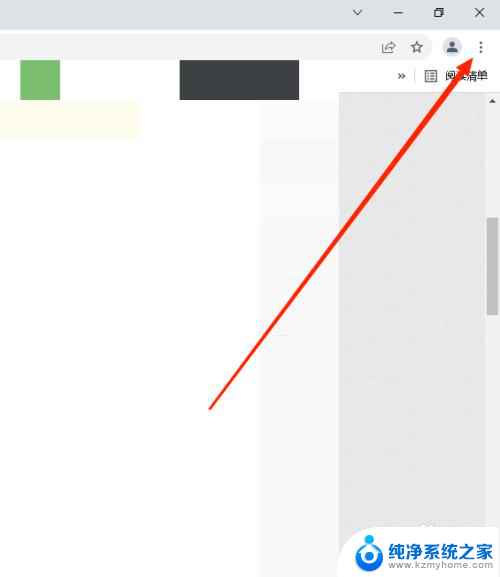
2.搜索密码
在设置里面的搜索栏里输入密码。
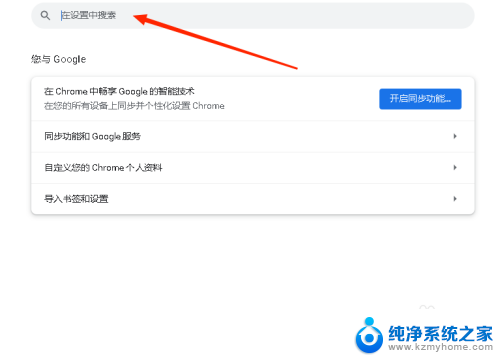
3.第一个选项
在搜索结果里选择第一个,点小箭头进入。
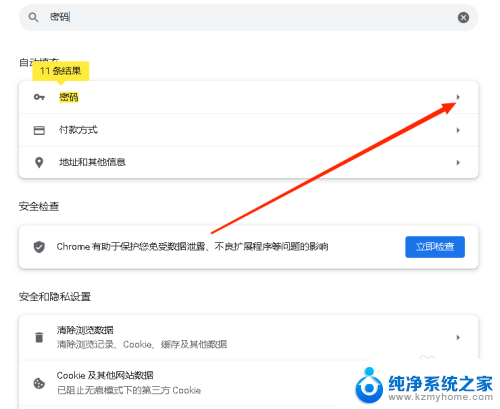
4.保存的密码
这里就是浏览器记住的密码,点击小眼睛可以查看密码。
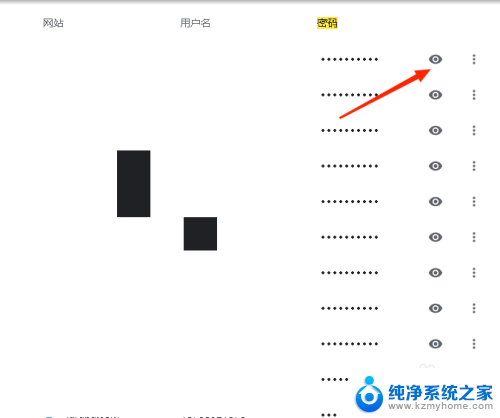
以上就是查看电脑保存的密码的全部内容,如果遇到这种情况,你可以按照以上步骤解决问题,非常简单快速。